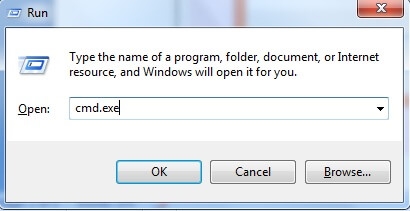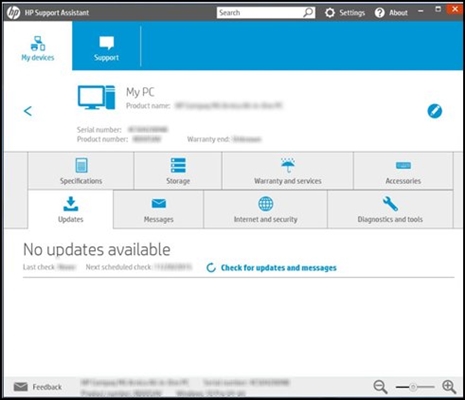Ако имате редовни стони рачунар, а Интернет је повезан преко Ви-Фи рутера, постоје најмање два начина на која можете да повежете рачунар са рутером.
Погледајмо обе опције:
- Са мрежним каблом. У овом случају постоји један велики минус и један велики плус. Лоша страна је та што требате положити мрежни кабл од рутера до рачунара. А ако је рутер инсталиран у близини рачунара, онда то није проблем. Али није увек могуће истегнути кабл. Није увек згодно и лепо. Па, плус је што је кабловска веза стабилнија, а брзина интернета већа.
- Преко Ви-Фи мреже, помоћу посебног адаптера. У стационарним рачунарима, по правилу, нема уграђених Ви-Фи адаптера, а да бисте повезали рачунар на бежичну мрежу, овај адаптер мора бити купљен, инсталиран и конфигурисан. Ово није проблем, већ додатни трошак. Али нема жица. О овоме сам писао у чланку: како повезати обични рачунар (ПЦ) на Ви-Фи мрежу.
У овом чланку ћемо детаљније погледати шта су Ви-Фи адаптери за рачунар, на шта треба обратити пажњу и како одабрати прави адаптер за стационарни рачунар. Треба напоменути да се УСБ адаптери о којима ће бити речи у овом чланку могу без проблема користити и на преносним рачунарима. Ако је уграђени модул покварен или не ради из неког другог разлога.
Можда имате други рутер, па можете покушати да га конфигуришете као пријемник према овом упутству.
Шта су Ви-Фи адаптери? Одређивање интерфејса везе
Пре свега, саветујем вам да одлучите о интерфејсу преко којег ће адаптер бити повезан са стационарним рачунаром. Најпопуларнији су УСБ и ПЦИ Екпресс. Постоји и ПЦМЦИА (углавном за преносне рачунаре), али они више нису превише релевантни, стога их нећемо разматрати. Погледајмо ближе пријемнике који се повезују преко УСБ-а и ПЦИ-а.
- Интерфејс: УСБ... Такође се називају спољним. Најпопуларнији Ви-Фи адаптери који изгледају као обични УСБ флеш диск. Они су различити. Веома мали (попут пријемника за бежични миш или тастатуру), приближно величине УСБ флеш диска или озбиљније опције које су повезане УСБ продужним каблом. Такви пријемници могу бити са или без антена. Изгледају отприлике овако:
 Ови пријемници се прикључују на УСБ порт вашег рачунара. За бољи пријем (да бисте адаптер подигли више), можете га повезати путем УСБ продужног кабла. Продужни каблови се испоручују са неким моделима. Могу се користити на разним рачунарима и преносним рачунарима. Брзо искључите и поново повежите. Ако одаберете пријемник посебно за уобичајени рачунар, а не за лаптоп, онда је боље узети модел са антеном или онај који се повезује помоћу продужног кабла. За бољи пријем Ви-Фи мреже. Минијатурни модел (први на горњој слици) је најприкладнији за преносне рачунаре.
Ови пријемници се прикључују на УСБ порт вашег рачунара. За бољи пријем (да бисте адаптер подигли више), можете га повезати путем УСБ продужног кабла. Продужни каблови се испоручују са неким моделима. Могу се користити на разним рачунарима и преносним рачунарима. Брзо искључите и поново повежите. Ако одаберете пријемник посебно за уобичајени рачунар, а не за лаптоп, онда је боље узети модел са антеном или онај који се повезује помоћу продужног кабла. За бољи пријем Ви-Фи мреже. Минијатурни модел (први на горњој слици) је најприкладнији за преносне рачунаре. - Интерфејс: ПЦИ Екпресс... То су унутрашњи пријемници. Изгледају као уобичајена мрежна картица и прикључују се на ПЦИ Екпресс порт на матичној плочи рачунара.
 Да бисте инсталирали такав адаптер, рачунар мора да има бесплатан ПЦИ Екпресс утор (ПЦИ Екпресс к1). Такође ћете морати сакрити системску јединицу. Па, као што разумете, неће успети да брзо искључите и повежете такав пријемник са другим рачунаром. Баш као да га подижете на продужни кабл за бољи пријем. Иако не би требало да имају проблема са пријемом, сви модели имају добре антене да га појачају. Прос: не заузима УСБ порт и не стрши из системске јединице (само антене). Који се, иначе, могу заменити моћнијим, или удаљенијим.
Да бисте инсталирали такав адаптер, рачунар мора да има бесплатан ПЦИ Екпресс утор (ПЦИ Екпресс к1). Такође ћете морати сакрити системску јединицу. Па, као што разумете, неће успети да брзо искључите и повежете такав пријемник са другим рачунаром. Баш као да га подижете на продужни кабл за бољи пријем. Иако не би требало да имају проблема са пријемом, сви модели имају добре антене да га појачају. Прос: не заузима УСБ порт и не стрши из системске јединице (само антене). Који се, иначе, могу заменити моћнијим, или удаљенијим.
Мислим да сте се одлучили за интерфејс за повезивање. Што се тиче осталих карактеристика, не постоје разлике између УСБ и ПЦИ. Информације у наставку се односе на Ви-Фи адаптере са различитим интерфејсима.
Избор Ви-Фи пријемника према техничким карактеристикама
Након што се одлучите за интерфејс за повезивање, морате погледати друге спецификације. У основи, ово је једна метрика: брзина преноса података преко бежичне Ви-Фи мреже. Ово одређује брзину Интернет везе коју рачунар добива када је повезан преко Ви-Фи пријемника.
Такође обратите пажњу на добитак Ви-Фи мреже. Гледао сам различите адаптере, карактеристике обично не указују на снагу антена. Ако је рачунар инсталиран далеко од рутера, где сигнал није врло стабилан, узмите пријемник са спољним антенама за добар пријем Ви-Фи сигнала. Системска јединица се обично поставља на под. Због тога се за бољи пријем адаптер може повезати путем УСБ продужног кабла (ако имате спољни модел) и ставити на сто.
Ви-Фи стандард, подршка за 802.11ац (5 ГХз)
У време писања овог текста (крај марта 2017. године), највећи број адаптера који подржавају стандард 802.11н је у продаји. Брзина бежичне мреже до 300 Мб / с (може бити и већа). Најјефтинији Ви-Фи адаптери пружају брзине до 150 Мбпс. Препоручио бих куповину таквих адаптера само када треба много да уштедите. Боље, наравно, купити пријемник брзине до 300 Мбпс, или још бољи уз подршку за савремени стандард 802.11ац.
Ако имате инсталиран двопојасни рутер или планирате да купите такав рутер за прелазак на нови стандард 802.11ац, онда наравно одмах купите адаптер са подршком за 802.11ац и могућношћу повезивања на Ви-Фи мреже на фреквенцији од 5 ГХз. У 2017. ово је веома релевантно. Тако да након замене рутера модернијим не морате да купујете нови пријемник са подршком за 802.11ац.
Да објасним сада. Ако имате (или већ имате) савремени рутер који подржава нови стандард 802.11ац и адаптер који подржава 802.11н, онда се можете повезати на Ви-Фи мрежу, они су компатибилни. Али брзина ће бити ограничена споријим стандардом 802.11н. И нећете видети пуни потенцијал рутера са подршком за стандард 802.11ац, јер ће пријемник ограничити брзину.
Компатибилност адаптера, рачунара и рутера
Већ су ме неколико пута питали да ли је потребно одабрати Ви-Фи адаптер за одређени рутер и рачунар. Одговорим: није потребно. Све ће успети. Постоје, наравно, изузеци, обично повезани са врло старом опремом. Али мислим да се с тим нећете суочити.
Ако рачунар има исправни УСБ прикључак, можете у њега прикључити адаптер. Исто је и са ПЦИ Екпресс. Што се тиче компатибилности са инсталираним оперативним системом, готово сви адаптери подржавају оперативне системе од Виндовс КСП до Виндовс 10. То значи да је произвођач објавио управљачке програме за ове системе. То је увек назначено у спецификацијама за одређени модел. Готово сви модели такође подржавају Мац ОС.
Што се тиче компатибилности адаптера и рутера, тамо је такође тешко пропустити. Готово немогуће. Пошто су Ви-Фи стандарди међусобно компатибилни. И много сумњам да ћете пронаћи негде толико древни рутер да је нови пријемник некомпатибилан са њим. Сам адаптер није потребно треба да буде отприлике истог произвођача као и рутер.
Произвођач, цена, који модел одабрати?
Готово сваки произвођач који производи мрежну опрему такође производи Ви-Фи адаптере. ТП-Линк, АСУС, Д-Линк, Нетис, Тенда, Едимак, Белкин, Линксис итд. Избор је веома велик. Ког произвођача да одаберете, зависи од вас. Саветовао бих вам да се не фокусирате на компанију, већ на техничке карактеристике (које вам одговарају) и цену.
Што се тиче цене, она почиње са око 6 долара. За овај износ добићемо најједноставнији, најмањи пријемник са подршком за брзине до 150 Мбпс. Сада ћу представити тачно моделе популарних произвођача. Нема кинеских уређаја. Опет се фокусирајте на свој буџет. Ако је могуће, наравно да је боље узети скупљи, модернији и продуктивнији модел.
Популарни адаптери укључују ТП-ЛИНК ТЛ-ВН725Н, Д-Линк ДВА-131, Тенда В311МА, Асус ПЦЕ-Н15, Асус УСБ-Н14, ТП-ЛИНК ТЛ-ВН727Н, ТП-ЛИНК ТЛ-ВН722Н, Тенда В311М и друге. Потражите у интернет продавницама. Прочитајте критике. Избор је заправо врло велик. Када пронађете модел који вам одговара, можете изаћи и купити га у обичној продавници. Или наручите путем Интернета.
Ако сте прочитали мој чланак са саветима о избору Ви-Фи рутера, вероватно сте приметили да заправо не волим да препоручујем одређене моделе. А ни то нема смисла. Пошто сви имају различите захтеве и финансијске могућности.
Како се повезати и конфигурисати?
Показао сам поступак подешавања користећи пример ТП-Линк Арцхер Т4УХ. Неке тачке се могу разликовати у зависности од произвођача и модела. Али по правилу су све радње врло сличне.
Прво треба да повежете адаптер са рачунаром. У УСБ порт или га инсталирајте у ПЦИ Екпресс.

Даље, морате инсталирати управљачки програм и услужни програм. Услужни програм за управљање самим адаптером не треба инсталирати. Понекад се аутоматски инсталира са управљачким програмом. Ако у комплету није диск са управљачким програмом или не можете да га инсталирате са диска, можете га преузети са Интернета. Преузмите само са званичне веб локације произвођача и строго за ваш модел адаптера. На веб локацији сваког произвођача постоји таква прилика.
Након инсталирања управљачких програма, рачунар можете да повежете на Ви-Фи мрежу путем стандардног Виндовс менија или помоћу власничког услужног програма. Сам процес се не разликује од онога што сам описао у чланку: како повезати лаптоп (рачунар) са Интернетом путем Ви-Фи-ја.
Такође, повезивањем Интернета са рачунаром преко мрежног кабла и инсталирањем Ви-Фи адаптера не можете да примате, али дистрибуирате Ви-Фи. Како то учинити, написао сам у чланку: како дистрибуирати Интернет путем Ви-Фи адаптера на рачунару.
Ако је ваш рачунар претходно био повезан на Интернет путем кабла, тада се брзина везе након повезивања путем Ви-Фи-ја може знатно смањити. У томе нема ничег лошег и то не значи да сте нешто погрешно урадили или да сте нешто погрешно конфигурисали. Истина, све зависи од тога колико је брзина пала. Савете о томе како да повећате брзину Ви-Фи везе можете пронаћи у овом чланку.
У коментарима можете оставити своје питање или делити корисне информације о овој теми!

 Ови пријемници се прикључују на УСБ порт вашег рачунара. За бољи пријем (да бисте адаптер подигли више), можете га повезати путем УСБ продужног кабла. Продужни каблови се испоручују са неким моделима. Могу се користити на разним рачунарима и преносним рачунарима. Брзо искључите и поново повежите. Ако одаберете пријемник посебно за уобичајени рачунар, а не за лаптоп, онда је боље узети модел са антеном или онај који се повезује помоћу продужног кабла. За бољи пријем Ви-Фи мреже. Минијатурни модел (први на горњој слици) је најприкладнији за преносне рачунаре.
Ови пријемници се прикључују на УСБ порт вашег рачунара. За бољи пријем (да бисте адаптер подигли више), можете га повезати путем УСБ продужног кабла. Продужни каблови се испоручују са неким моделима. Могу се користити на разним рачунарима и преносним рачунарима. Брзо искључите и поново повежите. Ако одаберете пријемник посебно за уобичајени рачунар, а не за лаптоп, онда је боље узети модел са антеном или онај који се повезује помоћу продужног кабла. За бољи пријем Ви-Фи мреже. Минијатурни модел (први на горњој слици) је најприкладнији за преносне рачунаре. Да бисте инсталирали такав адаптер, рачунар мора да има бесплатан ПЦИ Екпресс утор (ПЦИ Екпресс к1). Такође ћете морати сакрити системску јединицу. Па, као што разумете, неће успети да брзо искључите и повежете такав пријемник са другим рачунаром. Баш као да га подижете на продужни кабл за бољи пријем. Иако не би требало да имају проблема са пријемом, сви модели имају добре антене да га појачају. Прос: не заузима УСБ порт и не стрши из системске јединице (само антене). Који се, иначе, могу заменити моћнијим, или удаљенијим.
Да бисте инсталирали такав адаптер, рачунар мора да има бесплатан ПЦИ Екпресс утор (ПЦИ Екпресс к1). Такође ћете морати сакрити системску јединицу. Па, као што разумете, неће успети да брзо искључите и повежете такав пријемник са другим рачунаром. Баш као да га подижете на продужни кабл за бољи пријем. Иако не би требало да имају проблема са пријемом, сви модели имају добре антене да га појачају. Прос: не заузима УСБ порт и не стрши из системске јединице (само антене). Који се, иначе, могу заменити моћнијим, или удаљенијим.